Как обновить тему WordPress авторами темы
Опубликовано: 2023-03-02- Подготовка к обновлению
- Обновление темы
- Использование плагина WordPress для обновления темы
- Контрольный список после обновления
- Устранение распространенных проблем
- Заключение
В этой статье мы проведем вас через процесс обновления темы WordPress, чтобы обеспечить бесперебойную работу вашего сайта и его защиту от потенциальных угроз безопасности.
WordPress — популярная система управления контентом, используемая миллионами веб-сайтов по всему миру. Одной из ключевых особенностей WordPress является возможность использовать темы для изменения внешнего вида веб-сайта.
Темы необходимы для того, чтобы ваш веб-сайт оставался свежим и привлекательным для посетителей, но они также требуют регулярных обновлений, чтобы обеспечить их безопасность, функциональность и совместимость с последней версией WordPress.
Если вы заинтересованы в постоянно обновляемых темах, я рекомендую вам проверить наши темы без кода.
Подготовка к обновлению
Перед обновлением темы важно принять некоторые меры предосторожности, чтобы избежать возможных проблем.
1. Сделайте резервную копию вашего сайта перед обновлением
Прежде чем вносить какие-либо изменения на свой веб-сайт, необходимо сделать резервную копию вашего сайта, чтобы убедиться, что у вас есть точка восстановления, если что-то пойдет не так в процессе обновления.
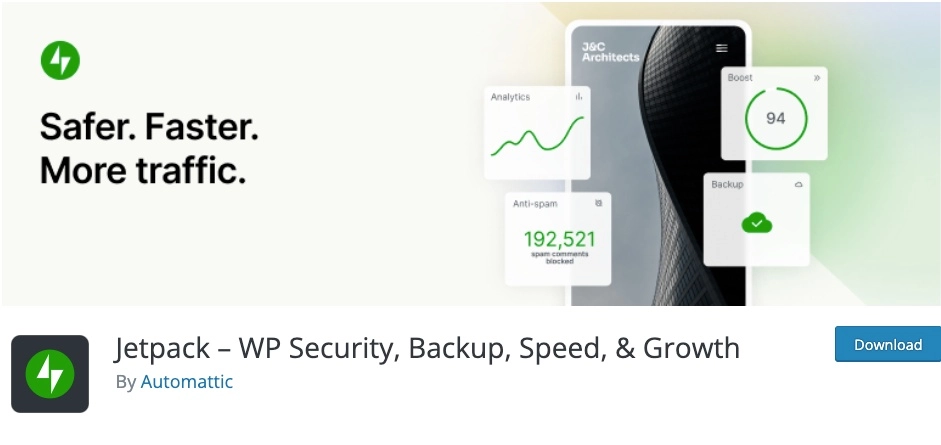
Для WordPress доступно несколько плагинов резервного копирования, таких как UpdraftPlus и Jetpack, которые делают процесс быстрым и простым.
Здесь вы можете найти полный список того, как сделать резервную копию веб-сайта WordPress.
2. Проверьте совместимость темы с вашей текущей версией WordPress.
Перед обновлением темы проверьте, совместима ли новая версия темы с вашей текущей версией WordPress. Важно проверить веб-сайт разработчика темы или репозиторий тем WordPress, чтобы убедиться, что новая версия совместима с вашей текущей версией WordPress.
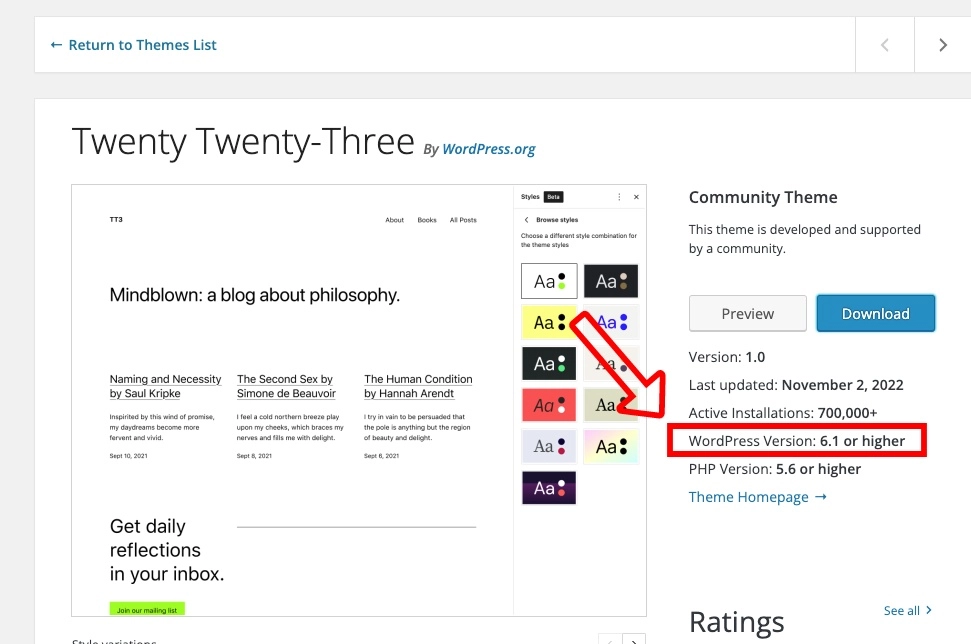
Если вы хотите проверить совместимость с темой из Themeforest:
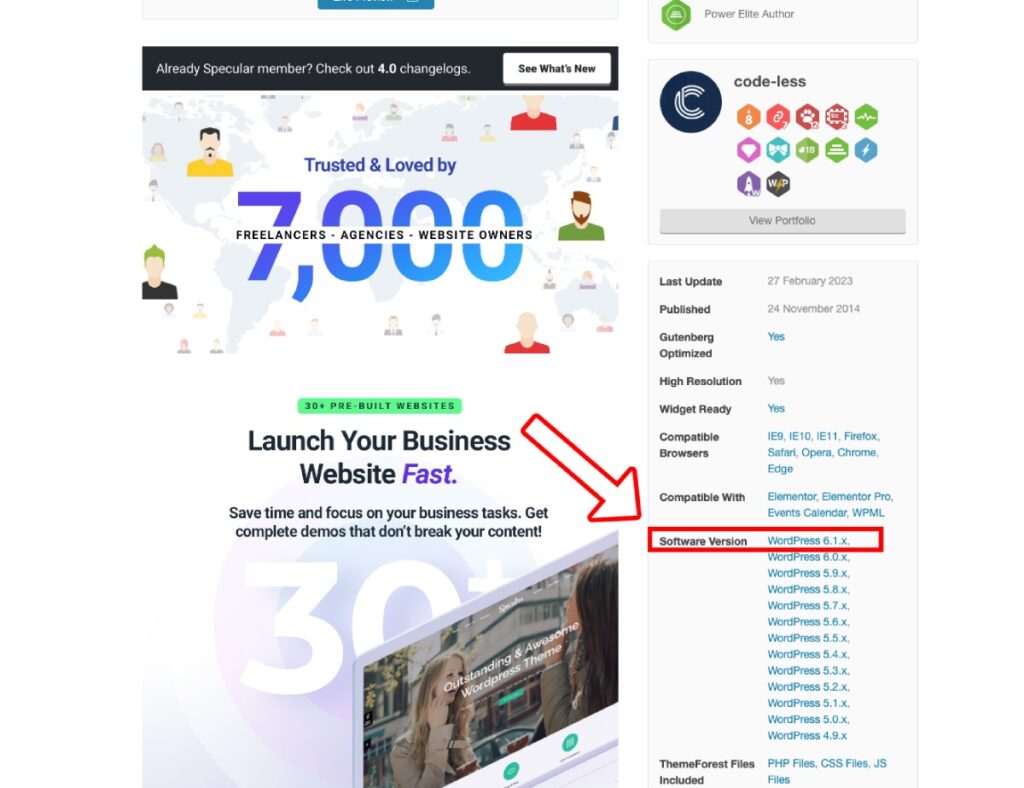
3. Проверьте, нет ли известных проблем с обновлением.
Если разработчик темы выявил какие-либо известные проблемы с обновлением, важно знать о них, прежде чем приступать к обновлению. Проверьте веб-сайт разработчика или репозиторий тем WordPress на наличие известных проблем или конфликтов.
4. Перед обновлением отключите все плагины кэширования или оптимизации.
Плагины кэширования и оптимизации иногда могут мешать процессу обновления, поэтому важно отключить их, прежде чем приступать к обновлению. После завершения обновления вы можете повторно активировать их.
Обновление темы
После того, как вы подготовили свой сайт к обновлению, пришло время обновить тему. Существует несколько способов обновить тему WordPress, в том числе с помощью панели инструментов WordPress, с помощью FTP-клиента или с помощью плагина WordPress.
Использование панели инструментов WordPress
Чтобы обновить тему с помощью панели инструментов WordPress, выполните следующие действия:
- Войдите в свою панель управления WordPress (http://example.com/wp-admin)
- Перейдите к Внешний вид> Темы
- Найдите тему, которую хотите обновить, и наведите на нее курсор.
- Нажмите кнопку «Обновить»
- Дождитесь завершения обновления
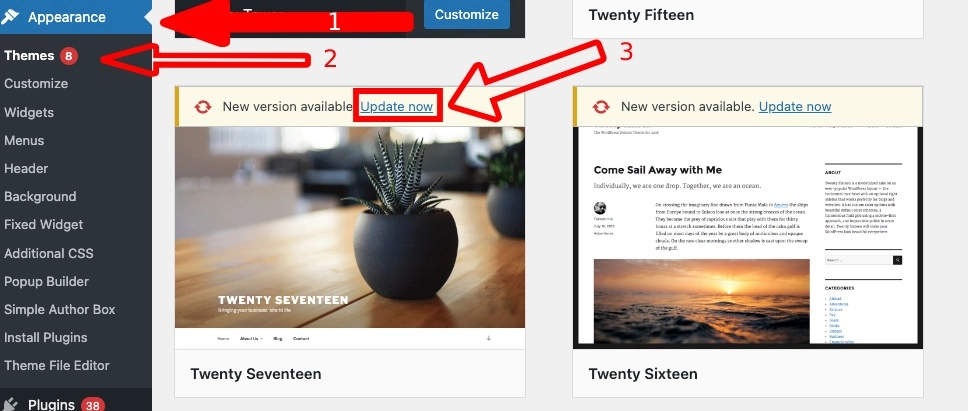
Использование FTP (ручной метод)
Чтобы обновить тему с помощью FTP-клиента, выполните следующие действия:
Шаг 1. Загрузите и установите FTP-клиент, например FileZilla или Cyberduck.
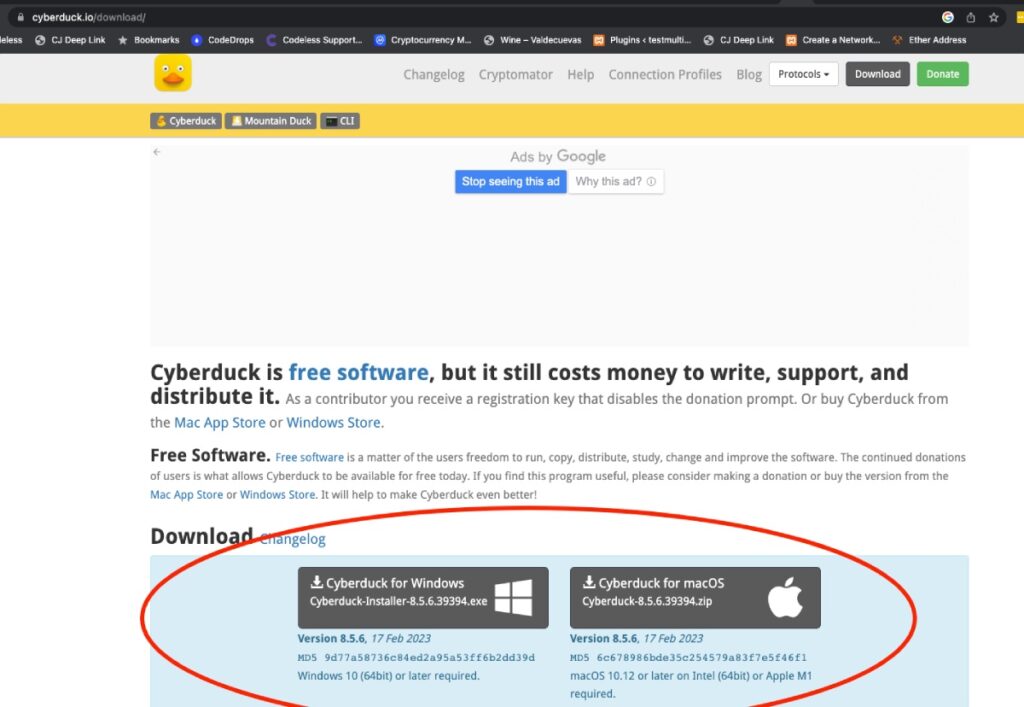
Шаг 2: Подключитесь к вашему сайту с помощью FTP-клиента. Вам нужно будет ввести имя пользователя и пароль FTP, которые вы можете найти в cPanel вашего веб-сайта или в учетной записи хостинга.
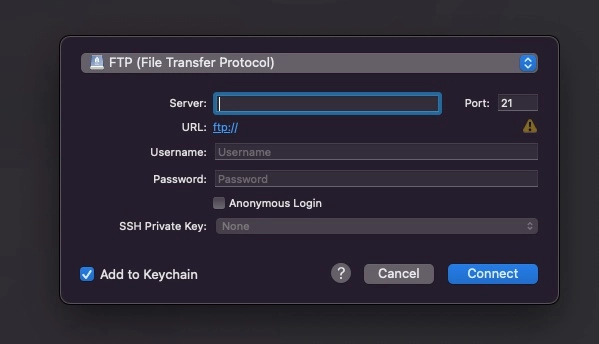
Шаг 3: Перейдите в каталог «wp-content/themes».
После входа в систему корневая папка (public_html) — это первый экран, который вы увидите. Итак, вам нужно нажать на папку /wp-content
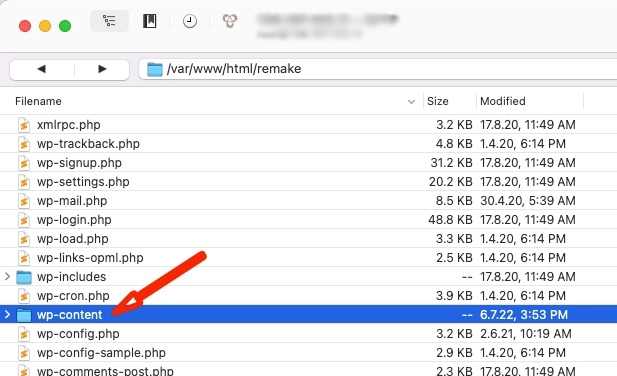
Теперь нажмите на темы:
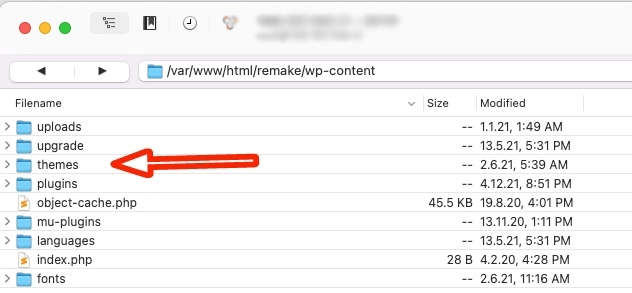
Шаг 5: Найдите папку, содержащую тему, которую вы хотите обновить, и загрузите ее на локальный компьютер в качестве резервной копии. В нашем случае «переделка»
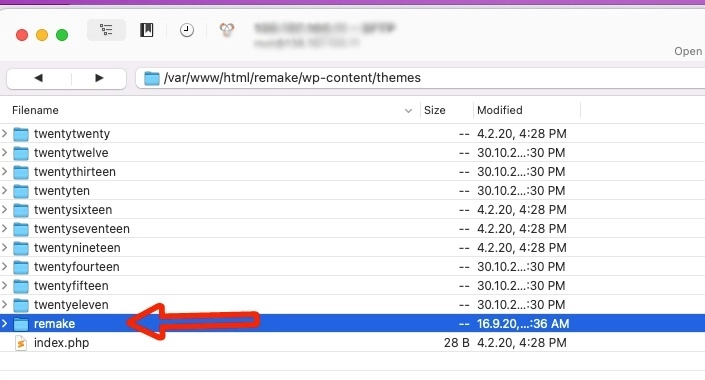
Шаг 6: Удалите старую папку темы «remake» из каталога «wp-content/themes». (Щелкните правой кнопкой по папке и нажмите Удалить)

Шаг 7: Извлеките папку новой обновленной темы из загруженного ранее zip-файла.
Шаг 8: Загрузите новую папку темы в каталог «wp-content/themes».
Шаг 9: После завершения загрузки проверьте свой веб-сайт, чтобы убедиться, что тема успешно обновлена.
Использование плагина WordPress для обновления темы
Если вам неудобно обновлять темы вручную или с помощью FTP-клиентов, вы также можете обновить тему WordPress с помощью плагина. Процесс прост и не требует каких-либо технических навыков.
Чтобы обновить тему WordPress с помощью плагина, выполните следующие действия:
- Войдите в панель управления WordPress и перейдите в раздел «Плагины».
- Нажмите «Добавить новый» и найдите плагин под названием «Easy Theme and Plugin Upgrades».
- Установите и активируйте плагин.
- Перейдите в раздел «Внешний вид» и нажмите «Темы».
- Найдите тему, которую хотите обновить, и нажмите ссылку «Обновить доступно» под ней.
- Нажмите кнопку «Обновить сейчас» и подождите, пока плагин установит новую версию темы.
- После завершения установки проверьте свой веб-сайт, чтобы убедиться, что тема была успешно обновлена.
Имейте в виду, что этот метод работает в основном для бесплатных тем, а не для премиум-тем.
Контрольный список после обновления
После обновления вашей темы WordPress есть несколько вещей, которые вы должны проверить, чтобы убедиться, что ваш сайт работает без сбоев. Вот контрольный список после обновления, которому вы можете следовать:
- Убедитесь, что сайт выглядит так же и работает должным образом: посетите домашнюю страницу своего веб-сайта и перейдите на несколько страниц, чтобы убедиться, что обновление не повлияло на структуру и функциональность сайта.
- Протестируйте сайт на разных устройствах и в разных браузерах: проверьте скорость отклика и совместимость вашего сайта на разных устройствах и в разных браузерах, чтобы убедиться, что он работает правильно.
- Проверьте наличие неработающих ссылок или ошибок: используйте плагин для проверки неработающих ссылок, чтобы убедиться, что на вашем веб-сайте нет неработающих ссылок или ошибок.
- Повторно активируйте все отключенные плагины или инструменты кэширования. Если вы отключили какие-либо плагины или инструменты кэширования перед обновлением темы, повторно активируйте их и убедитесь, что они работают правильно.
Устранение распространенных проблем
Иногда обновление темы WordPress может вызвать проблемы с вашим сайтом. Вот несколько распространенных проблем, с которыми вы можете столкнуться, и способы их устранения:
- Сайт дает сбой или отображает ошибки: если ваш сайт дает сбой или отображает ошибки после обновления темы, попробуйте отключить все ваши плагины, чтобы посмотреть, решит ли это проблему. Если проблема не устранена, вам может потребоваться обратиться за помощью в службу поддержки вашей темы.
- Настройки темы потеряны: если вы настроили тему с помощью настройщика WordPress, обновление темы может привести к потере ваших настроек. Чтобы избежать этого, рассмотрите возможность использования дочерней темы или пользовательского плагина CSS для настройки.
- Плагины конфликтуют с обновленной темой: если у вас возникли проблемы с плагинами после обновления темы, попробуйте деактивировать их один за другим, чтобы определить конфликтующий плагин. После того, как вы определили проблемный плагин, вы можете либо поискать альтернативу, либо обратиться за помощью в службу поддержки плагина.
Узнайте больше о том, как исправить проблемы и ошибки в WordPress:
Как исправить ошибку «Ошибка установки: не удалось создать каталог» в WordPress
Как исправить зависание WordPress в режиме обслуживания (РЕШЕНО)
Как исправить «Ошибка обновления. Ответ не является допустимым ответом JSON».
Как исправить ошибку исчерпания памяти WordPress?
Как исправить «Ошибка синтаксического анализа: непредвиденная синтаксическая ошибка» в WordPress
Заключение
Обновление вашей темы WordPress имеет решающее значение для обеспечения безопасности и функциональности вашего сайта. Хотя этот процесс может показаться сложным, выполнение шагов, описанных в этой статье, сделает его простым и беззаботным. Помните всегда
Как один из соучредителей Codeless, я делюсь опытом разработки WordPress и веб-приложений, а также опытом эффективного управления хостингом и серверами. Моя страсть к получению знаний и мой энтузиазм в создании и тестировании новых технологий побуждают меня постоянно вводить новшества и совершенствоваться.
